關於如何在 Android 上恢復聯繫人的 5 種方法
 更新於 黃 / 01年2021月09日15:XNUMX
更新於 黃 / 01年2021月09日15:XNUMX聯繫人和所有其他 Android 數據文件(例如媒體文件、文檔等)可以存儲在任何 Android 智能手機上,無論版本、型號或品牌如何。 您可以輕鬆地在其上保存數據,當然也可以將其刪除。 但是,如果您由於處理不當、意外刪除、設備故障/撞擊、系統故障或任何其他原因而意外或無意地從 Android 手機中刪除了聯繫人怎麼辦? 因此,凝視您的智能手機並不能幫助您解決這個問題。 要恢復已刪除的聯繫人,您需要做一些工作。 關於這一點,本文為您提供了解決方案。 以下是有關如何在 Android 上恢復聯繫人的指南。
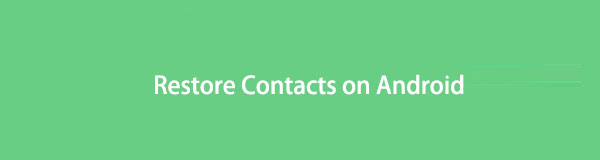

指南清單
使用Android的FoneLab,您可以從SD卡或設備中恢復丟失/刪除的iPhone數據,包括照片,聯繫人,視頻,文件,通話記錄和更多數據。
- 輕鬆恢復照片,視頻,聯繫人,WhatsApp和更多數據。
- 恢復之前預覽數據。
- 提供Android手機和SD卡數據。
第 1 部分:如何使用 FoneLab Android 數據恢復在 Android 上恢復聯繫人
如果您想以輕鬆舒適的方式恢復 Android 設備上的聯繫人,FoneLab Android 數據恢復是滿足並超越您的任務期望的理想工具。 這個精心製作的程序幾乎是一個多合一的解決方案,用於從任何格式的 Android 手機、SD 卡或 SIM 卡中恢復已刪除或丟失的數據。 此外,它適用於多種 Android 品牌、型號和版本。 好處是您可以在恢復之前預覽您的 Android 數據,允許您有選擇地恢復它。 最好的部分是,即使您在刪除聯繫人之前進行了備份,您也可以使用此應用程序快速恢復它們。 現在我們已經介紹了基礎知識,讓我們繼續討論如何使用它。
如何在 Android 上恢復聯繫人的步驟 FoneLab Android數據恢復:
步驟 1首先,下載 FoneLab Android 數據恢復,然後將其安裝在您的計算機上。 安裝後會自動打開。 如果沒有,只需雙擊桌面上的圖標。

步驟 2使用 USB 充電線,將您的 Android 手機連接到計算機。 為避免在恢復過程中中斷,請確保其連接牢固。 等待程序識別您的設備,然後再按照彈出窗口中的說明進行操作。
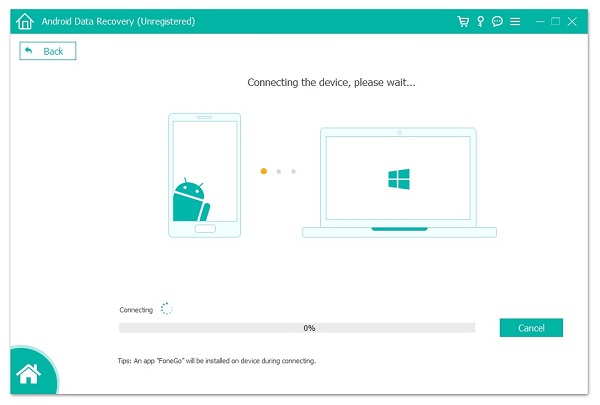
步驟 3在主界面,點擊安卓數據恢復。 等待程序檢測到您的設備。 之後,選擇要恢復的數據。 在我們的例子中,勾選聯繫人和消息下的聯繫人,然後單擊窗口下部的下一步按鈕。
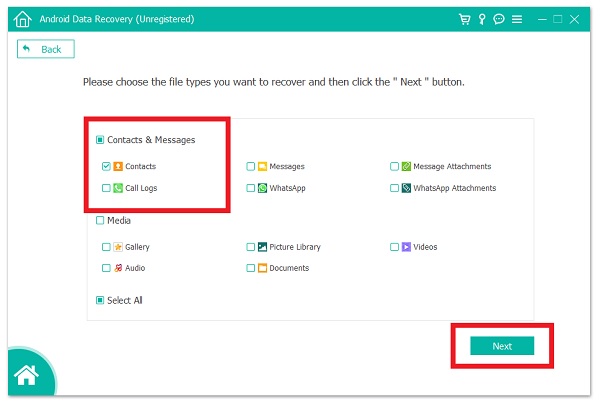
步驟 4最後,等待數據加載到程序中。 完成後,程序將顯示您的所有聯繫人。 只需打開屏幕左上角的按鈕即可查看已刪除的聯繫人,然後單擊“恢復”按鈕即可恢復您的聯繫人。

使用Android的FoneLab,您可以從SD卡或設備中恢復丟失/刪除的iPhone數據,包括照片,聯繫人,視頻,文件,通話記錄和更多數據。
- 輕鬆恢復照片,視頻,聯繫人,WhatsApp和更多數據。
- 恢復之前預覽數據。
- 提供Android手機和SD卡數據。
第 2 部分:如何從 SIM 卡恢復 Android 上的聯繫人
如果您在 SIM 卡上保留了聯繫人的副本,那麼您可能能夠在 Android 上恢復已刪除的電話號碼,以防它們被意外或無意刪除。 在這種情況下,這可能是您應該做的第一件事。 但是,這樣做沒有危險,因為即使您不進行備份,您仍然可以恢復您的聯繫人。
如何從 SIM 卡恢復 Android 上的聯繫人的步驟:
步驟 1首先,關閉您的設備,打開 SIM 卡端口,然後插入帶有聯繫人的 SIM 卡。 確保它正確安裝並檢查 SIM 卡的兼容性以避免過程中斷。
步驟 2打開您的設備,前往“設置”並向下滾動,然後前往“無線和網絡”。
步驟 3通過打開或啟用它,讓您的設備讀取 SIM 卡的內容。 在某些情況下,您需要點按導入 SIM 聯繫人以恢復您的聯繫人。 導入聯繫人的過程可能只需要幾秒鐘。 等待導入完成,就大功告成了。
第 3 部分:如何從 SD 卡恢復 Android 上的聯繫人
如果您想在 Android 上恢復已刪除的聯繫人,另一種選擇是使用 SD 卡。 但是,此解決方案僅適用於您在 SD 卡上保存了聯繫人根文件的情況。 在大多數情況下,Android 設備默認會自動為聯繫人創建根文件夾。 這就是為什麼,在我們的例子中,我們很快就能把它們拿回來。 這就是你如何去做。
如何從 SD 卡恢復 Android 上的聯繫人的步驟:
步驟 1將 SD 卡插入您的 Android 設備並確保它完全適合您的設備正確讀取它。
步驟 2轉到設備上的“設置”,然後轉到“存儲”。 它應該顯示兩個存儲內存:內部存儲和存儲卡/ SD 卡。
步驟 3在我們的例子中,點擊存儲卡/SD 卡,然後點擊安裝。 之後,您的 SD 卡的內容現在應該可以在您的 Android 手機上看到,包括您的聯繫人。
步驟 4最後,只需打開電話或通訊錄應用程序即可查看您的通訊錄,您就大功告成了。
第 4 部分:如何使用 Google 備份在 Android 上恢復聯繫人
如果您已經製作了 Google 備份文件,您始終可以在您的 Android 手機上恢復任何丟失或刪除的數據。 當您重新安裝任何應用程序時,Google 備份中備份的任何設置或數據都會立即恢復。 在運行 Lollipop 或更高版本的手機上恢復應用程序非常簡單。 當手機首次啟動或恢復出廠設置後,此選項可用,其中包含其他 Android 數據,例如聯繫人、日曆和壁紙。 每當您將 Google 帳戶連接到 Android 智能手機時,您之前備份的所有數據都會立即恢復。
如果自動恢復在您的設備上不起作用,您也可以手動執行此操作。 步驟如下:
如何使用 Google 備份在 Android 上恢復聯繫人的步驟:
步驟 1首先,檢查您當前手機上的備份服務是否處於活動狀態。 從主屏幕或應用程序抽屜轉到“設置”中的“備份和重置”。 之後,選擇備份我的數據。
步驟 2確保您的 Google 帳戶已鏈接到您的備份帳戶。 要恢復設置和數據,請打開自動恢復。
第 5 部分:有關在 Android 上恢復聯繫人的常見問題解答
1.什麼是SD卡?
安全數字 (SD) 是一種非易失性存儲卡格式,由 SD 協會 (SDA) 建立,用於便攜式設備。 它在設備上存儲更大量的數據,從技術上講是存儲空間的擴展。
2. 如何在我的 Android 設備上啟用 Google 備份?
如果您想在您的設備上啟用 Google 備份,您只需在設備的設置中進行即可。 這是你如何做到的:
步驟 1. 在您的 Android 設備上,轉到“設置”,然後向下滾動到“系統設置”。 之後,點擊高級。
步驟 2. 在高級設置界面,點擊備份。 然後,只需切換備份到 Google Drive 上的切換開關按鈕。
第 3 步。最後,點擊“帳戶”,然後只需登錄您的 Google 帳戶即可。
3. Android 通訊錄應用有最近刪除的文件夾嗎?
大多數 Android 設備不允許最近刪除的聯繫人文件夾。 以一到十的比例,可能只有一台 Android 設備具有最近刪除的聯繫人。 除此之外,它會因您的 Android 設備的型號、版本和品牌而異。
最後,在 FoneLab,我們始終為您提供解決問題和超出您期望的多種選擇。 我們排名 FoneLab Android數據恢復 所有選項中的第一個,因為它是可用的最全面和最強大的工具。 不要浪費時間擔心無法恢復已刪除的聯繫人。 您可以放心,以下所有選項都適合您。
